[Käytännön vinkkejä] 5 Simple Ways to iPadin kalenterien palauttaminen
 Päivitetty Valyn Hua / 19. maaliskuuta 2021 10:00
Päivitetty Valyn Hua / 19. maaliskuuta 2021 10:00Kaipasin eilen äitini syntymäpäivää. iPadini ei myöskään muistuttanut minua. Tarkistin iPadin kalenterin ja kaikki tapahtumat katosivat. Miksi kalenteritapahtumani katosivat iPadistani? Kuinka palauttaa iPad-kalenteritapahtumat?
Calendars, iOS-laitteen sisäänrakennettu sovellus, on hyödyllinen ohjelma kiireiselle tai unohdukselle. Voit luoda kalentereita pitääksesi kirjaa joistakin tärkeistä tapahtumista, kuten vanhempien syntymäpäivistä, työsuunnitelmista jne.
Tällainen tilanne, kuten edellä mainittiin, että kalenterit katoavat yhtäkkiä, on melko yleinen. Mitä jos tapaat tämän ongelman?
Ei hätää, mennään yksityiskohtaisesti kalentereiden palauttamiseen iPadissa.

Ennen sukellusta kalenterien palauttamiseen voit käynnistää iPad-laitteen uudelleen tai päivittää kalenterisi.
Jos he eivät vieläkään palaa, kokeile seuraavia tapoja.

Opasluettelo
1. Etsi iPad-kalentereita aiemmin synkronoiduista tiedostoista
Kun kalentereiden synkronointitoiminto on auki iPadissa, kalenteritapahtumat synkronoidaan automaattisesti iCloudin ja iPadin välillä. Kun tämä toiminto on kytketty pois päältä tai offline-tilassa, tietojen muuttaminen iPadissa ei päivitä iCloudin tietoja.
Jos tiedot häviävät yhtäkkiä, mistä tahansa syystä, voit kokeilla tätä palauta kalenteri iCloudista ensimmäinen.
Vaihe 1Mene iCloudin verkkosivusto.
Vaihe 2Kirjaudu iCloud-tilillesi.
Vaihe 3Näet käyttöliittymässä joitain kuvakkeita. Napsauta vain Kalenteri kuvaketta.

2. Palauta iPad-kalenterit iCloud-varmuuskopiosta iCloud-verkkosivustolla
Jos et löytänyt kalentereitasi edellä mainitulla tavalla, voit siirtyä seuraavaan vaiheeseen suoraan iCloud-sivustolla.
Vaihe 1 Napauta Asetukset käyttöliittymässä.
Vaihe 2Selaa alaspäin ja napsauta Palauta kalenterit ja muistutukset varten Lisää.
Vaihe 3 Katso arkistoluetteloa ja valitse yksi palautettavaksi.
Vaihe 4 Napauta Palauttaa vahvista uudelleen.

Useita asioita tapahtuu, kun palautat kalenterien ja muistutusten aikaisemman arkiston:
- Jakelukalenterit poistetaan. Voit pyytää omistajaa jakamaan ne uudelleen, tai voit jakaa kalentereita ja muistutuksia uudelleen.
- Valittu arkisto korvaa nykyiset kalenterit ja muistutukset kaikilta iOS-laitteilta, joilla on sama tunnus. Nykyiset kalenterit ja muistutukset arkistoidaan täällä.
3. Palauta kalenterit iCloudista iPadilla
Varmuuskopiointi voi säästää paljon ongelmia, varsinkin kun iOS-laite on kadonnut.
Jos varmuuskopioit iPadin iCloudilla, noudata ohjeita.

Vaihe 1 Napauta iPadissa Asetukset > general > asettaa uudelleen > Poista kaikki sisältö ja asetukset.
Vaihe 2 Napauta pyyhkiä vahvista uudelleen.
Vaihe 3Sitten iPad käynnistyy automaattisesti uudelleen.
Vaihe 4 Noudata näytön ohjeita, kunnes saavut Sovellukset ja tiedot käyttöliittymä.
Vaihe 5 Valita Palauta iCloud-varmuuskopio.
Vaihe 6 Kirjaudu iCloud-tilillesi.
Vaihe 7 Valitse kunkin varmuuskopion päivämäärästä ja koosta riippuen palautettava varmuuskopio luettelosta.
4. Palauta iPad-kalenterit iTunes-varmuuskopiosta
Myös kalenterien palauttaminen iTunesista on toinen hyvä vaihtoehto.
Vaihe 1 Avaa iTunes tietokoneessa, jossa on varmuuskopiotiedostot.
Vaihe 2 Liitä laite tietokoneeseen USB-kaapelilla.
Vaihe 3 Napsauta iPad-kuvaketta iTunes-käyttöliittymän vasemmassa yläkulmassa, kun se tulee näkyviin.
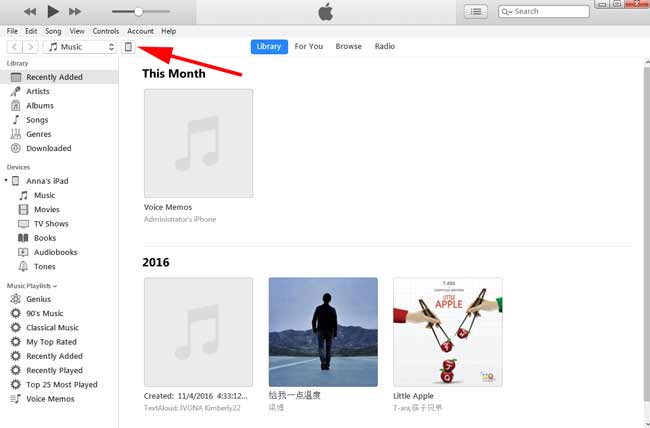
Vaihe 4Napauta Yhteenveto vasemmassa sivupalkissa. Siirry sitten Varmuuskopiointi ja napsauta sitten Palauta varmuuskopiointi.

Vaihe 5Valitse kunkin varmuuskopion päivämäärästä riippuen palautettava.
Vaihe 6 Odota palautumista loppuun ja iPhone käynnistyy uudelleen automaattisesti. Pidä laite kytkettynä, kunnes palautus on valmis.
Vaihtoehtoisesti, voit valita filee > Laite > Palauta varmuuskopiosta sen jälkeen, kun iPad on kytketty tietokoneeseen.
Kaikki iPadin nykyiset tiedot korvataan valitsemallasi varmuuskopiolla. Varmuuskopioi nykyiset tiedot ennen kuin käytät edellä mainittuja tapoja.
5. Palauta kalenterit iPadista FoneLabilla
Etkö halua ottaa riskiä siitä, että iPadin nykyiset tiedot korvataan? FoneLab - iPhone Data Recovery voi auttaa sinua palauttamaan kalentereita valinnaisesti iPad-laitteesta. Voit myös käyttää tätä työkalua palauttaa kalenterin iPhonessa.
Tarvitset vain iPad-laitteen ja USB-kaapelin.
IOS: n FoneLab-sovelluksella voit palauttaa kadonneet / poistetut iPhone-tiedot, mukaan lukien valokuvat, yhteystiedot, videot, tiedostot, WhatsApp, Kik, Snapchat, WeChat ja muut tiedot iCloud- tai iTunes-varmuuskopiosta tai laitteesta.
- Palauta valokuvat, videot, yhteystiedot, WhatsApp ja muut tiedot helposti.
- Esikatsele tiedot ennen palauttamista.
- iPhone, iPad ja iPod touch ovat saatavana.
Vaihe 1 Lataa ja asenna ohjelmisto ilmaiseksi tietokoneellesi yllä olevan linkin mukaisesti. Ohjelmisto käynnistyy automaattisesti.
Vaihe 2 Kytke iPad tietokoneeseen. valita iPhone Data Recovery > Palauta iOS-laitteesta > Aloita haku.

Vaihe 3 Napauta Kalenterit esikatsele sisältöä tiedostotyyppiluettelossa. Kaikki poistetut (merkitty punainen) ja nykyiset (merkitty musta) yhteystiedot näkyvät oikealla.
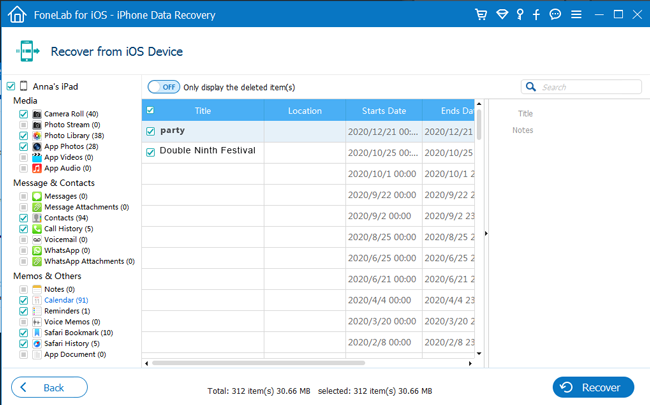
Vaihe 4 Valitse haluamasi kalenterit ja napsauta toipua. Palautamasi tiedot tallennetaan tietokoneeseen.
Se tukee myös:
- IPadin palauttaminen varmuuskopiosta Napsauta vain iPhone Data Recovery > Palauta iCloud-varmuuskopiotiedostoista or iPhone Data Recovery > Palauta iTunes Backup Filesista.
- IPhonen palauttaminen tai muut iOS-laitteet.
- Musiikin palauttaminen, valokuvat, yhteystiedot ja muut tiedot.
- Sekä Mac- että PC-versiot ovat käytettävissäsi.
- 19: n erilaisten tietojen, mukaan lukien, palauttaminen iPadin valokuvien palautus.
Mitä mieltä olet ohjelmistosta? Tuntuu niin helppokäyttöiseltä, eikö? Miksi et lataa sitä ilmaiseksi ja kokeile nyt?
IOS: n FoneLab-sovelluksella voit palauttaa kadonneet / poistetut iPhone-tiedot, mukaan lukien valokuvat, yhteystiedot, videot, tiedostot, WhatsApp, Kik, Snapchat, WeChat ja muut tiedot iCloud- tai iTunes-varmuuskopiosta tai laitteesta.
- Palauta valokuvat, videot, yhteystiedot, WhatsApp ja muut tiedot helposti.
- Esikatsele tiedot ennen palauttamista.
- iPhone, iPad ja iPod touch ovat saatavana.
